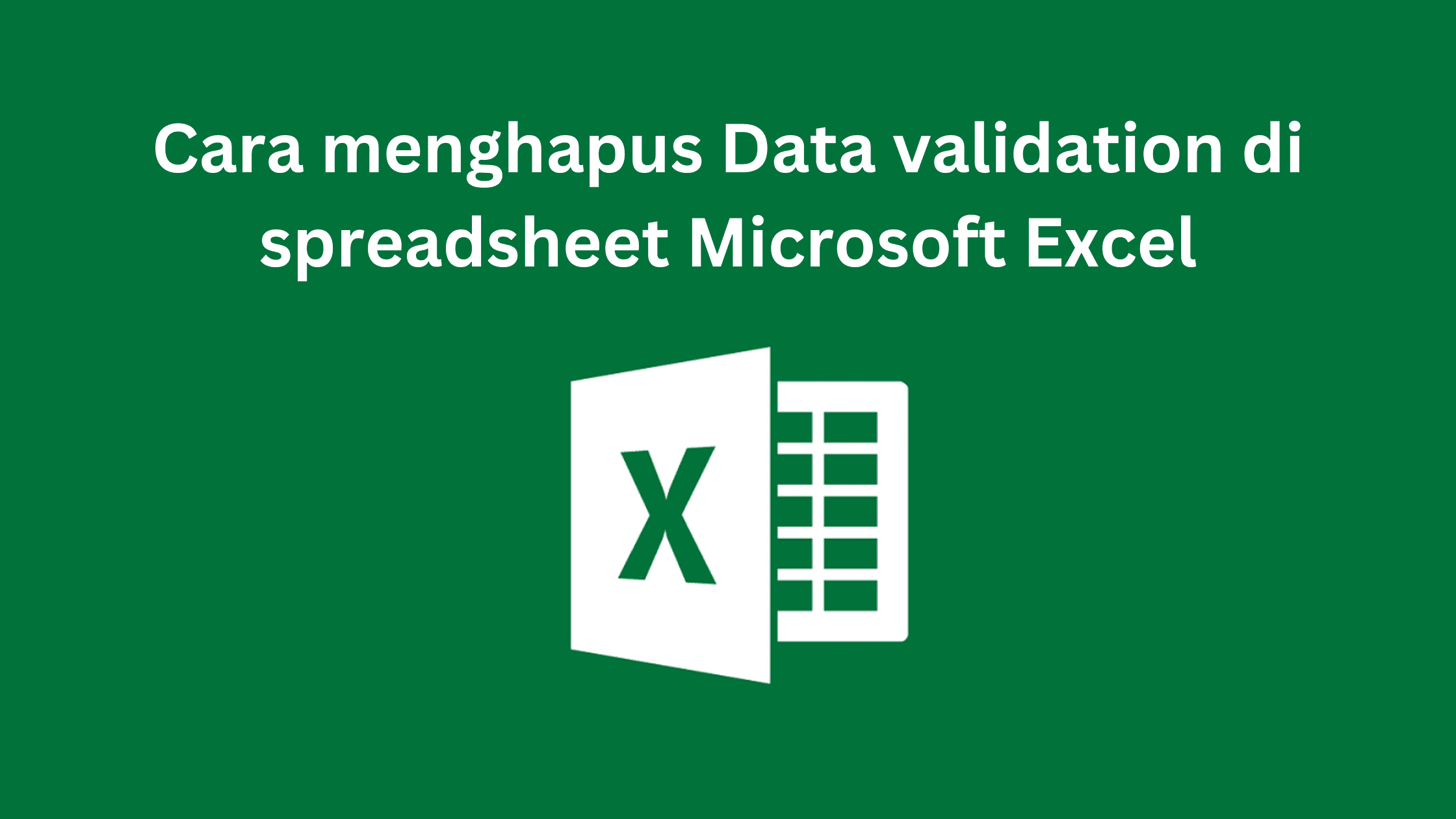Cara menghapus Data validation di spreadsheet Microsoft Excel. Menggunakan validasi data dalam spreadsheet Microsoft Excel Anda memudahkan untuk mengontrol data yang pada akhirnya akan dimasukkan ke dalam spreadsheet Anda. Namun, apakah Anda mewarisi dokumen Excel dari orang lain dan Anda tidak ingin menggunakan validasi data untuk mengumpulkan informasi, atau Anda ingin menghapus semua validasi data yang ada di spreadsheet Anda dan mulai lagi, Microsoft membuatnya relatif mudah untuk menghapus validasi data di excel.
Sekarang mari kita telusuri langkah-langkah untuk menghapus validasi data dalam spreadsheet Microsoft Excel.
Langkah 1. Buka dokumen Microsoft Excel yang berisi validasi data yang ingin Anda hapus.
Langkah 2. Jika Anda memiliki sel tertentu yang ingin Anda hapus validasi datanya, Anda harus menahan tombol “Ctrl”, lalu klik masing-masing sel tersebut untuk menyorotnya satu per satu. Atau, dalam spreadsheet ini saya ingin menghapus validasi data dari seluruh spreadsheet, jadi saya akan mengklik tombol “Pilih Semua” di sudut kiri atas spreadsheet Excel.
Langkah 3. Klik untuk memilih “Data” di menu di bagian atas layar. Anda akan melihat opsi Data ditampilkan di bilah alat pita. Langkah 4. Navigasikan ke bagian Alat Data, lalu klik “Validasi Data.
” Jika Anda mendapatkan pesan yang memberitahukan bahwa beberapa sel tidak berisi validasi data, cukup klik “Ya” untuk melanjutkan.
Jendela Validasi Data ditampilkan.
Langkah 5. Klik “Clear All.” Jendela Validasi Data ditutup dan Anda akan kembali ke spreadsheet, di mana semua validasi data sekarang akan dihapus.